|
В данном руководстве описано подключение на примере принт-сервера D-Link DP-G301. Условно задачу организации печати из PalmOrder через Wi-Fi принт-сервер можно разделить на следующие шаги:
- Настройка принт-сервера.
- Создание подключения между КПК и принт-сервером.
- Настройка PalmOrder.
Настройка принт-сервераКонфигурирование D-Link DP-G301 возможно как через Web-интерфейс так и через приложение PSAdmin поставляемое вместе с принт-сервером. В данном FAQ описано конфигурирование через Web-интерфейс. Шаг 1.1.Подключите принт-сервер D-Link DP-G301 к принтеру и персональному компьютеру через сеть Ethernet как описано в руководстве принт-сервера. Шаг 1.2.Откройте браузер и наберите http://192.168.0.10. Этот IP-адрес установлен по умолчанию для принт-сервера. Пожалуйста учтите, что IP-адрес ПК должен быть в том же сегменте сети, что и принт-сервер. 
Шаг 1.3.Укажите имя LPT-порта, к которому подключен принт-сервер. Для этого перейдите по ссылкам Configuration > System.В поле Port Name введите имя порта. В данном случае введено P1. 
Шаг 1.4.Настройте параметры беспроводной сети. Перейдите по ссылка Configuration > Wireless. Выберите режим подключения Ad-Hoc. В поле SSID введите удобочитаемое имя (здесь DP-G301-2), по этому имени вы сможете легко отличить данное устройство от других беспроводных устройств стандарта IEEE 802.11. Если необходимо введите параметры шифрования в разделе Encryption. 
На этом настройка принт-сервера D-Link DP-G301 закончена. Создание подключения между КПК и принт-серверомСоздание подключения описано на примере КПК Asus MyPal A626. Шаг 2.1.Если не включен WiFi на КПК, включите его. Для этого войдите Пуск > Настройки > Подключения > Беспров. соед. Нажмите на Wi-Fi. 
Шаг 2.2.Настройте параметры сетевого адаптера Wi-Fi, чтобы он был в том же сегменте сети, что и принт-сервер. Откройте Пуск > Настройки > Подключения > Wi-Fi > Сетевые адаптеры. Выберите из списка xxx Wireless Card. Установите Указать IP-адрес и введите нужный IP-адрес. В данном случае это 192.168.0.11.   
Шаг 2.3.Настройте параметры Wi-Fi. Откройте Пуск > Настройки > Подключения > Менеджер Wi-Fi > Настройка. Установите Канал Adhoc соответствующий принт-серверу. По умолчанию - 6. 
Шаг 2.4.Создайте подключение с принт-сервером. Откройте Пуск > Настройки > Подключения > Wi-Fi. В списке должен появится наш принт-сервер. Выберите его и пройдите мастер подключения. Если устройство не подключилось после прохождения мастера, вызовите контекстное меню на элементе списка с устройством и выберите пункт Подключиться.  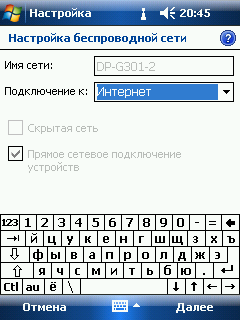  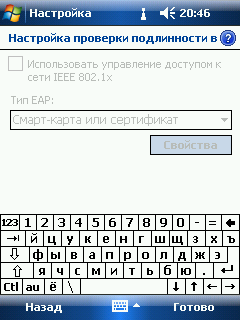 
Шаг 2.5.Проверьте успешность подключения открыв Пуск > Настройки > Подключения > Менеджер Wi-Fi. На закладке Состояние Wi-Fi отображается состояние подключения. Проверьте соединение с IP-адресом 192.168.0.10 перейдя на закладку IP-информация и нажав кнопку Проверить.
На этом настройка подключение КПК и принт-сервера завершена. Настройка PalmOrderНастройка PalmOrder сводится к установке определенных констант в нужные значения. Ниже перечислены константы и их значения. Название константы
| Описание константы
| Значение константы
| | PrintInterface | Интерфейс печати | lpr | | LprHost | Имя сервера LPD | 192.168.0.10 | | LprQueue | Имя порта сервера LPD | P1 |

P.S. Принт-сервер может не обнаруживаться PalmOrder, если в данный момент существуют другое активное TCP/IP подключение к сети. Например, если КПК подключен к ПК через ActiveSync. Т.к. КПК может пытаться подключаться к принт-серверу не через Wi-Fi сеть, а другую.
|